Как легко сжать файл (фото или картинку) в формате jpg
Jpeg — это один из наиболее популярных форматов графических изображений, используемый в современном мире для хранения фото или картинок. Особый алгоритм JPEG позволяет сохранять картинки как вовсе без потерь качества, так и с заметными или незаметными для обычного человеческого глаза потерями. Файлы, будь то картинки или фотографии, которые содержат данные JPEG, в основном имеют расширения вида .jpg или .jpeg.
Бывают такие случаи, когда картинка или какое-нибудь фото может занимать слишком много места на жёстком диске персонального компьютера и попросту не вмещаться в определённые ограничения сервиса или носителя информации, будь то диск, дискета или сайт, на который необходимо загрузить изображение.
Эта статья поможет вам разобраться с вопросом, как сжать картинку без видимых потерь в качестве всего за несколько минут. При этом вам вовсе не нужно быть специалистом или разбираться в устройстве сложных профессиональных программ. Необязательно даже быть уверенным пользователем персонального компьютера, ведь все манипуляции можно произвести в стандартных программах вроде Paint. Однако обо всём по порядку.
Дело всё в том, что качественное изображение вовсе необязательно должно занимать много места на жёстком диске. Современные методы сжатия позволяют сжать jpg фото или картинку практически без видимых потерь в качестве.
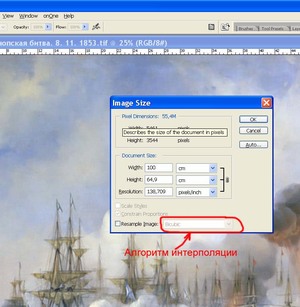
Уменьшение размера файла jpg онлайн
Если некогда устанавливать дополнительный софт или вы работаете с чужого компьютера, воспользуйтесь онлайн-сервисами. Большинство из них накладывает ограничения на количество обрабатываемых файлов, но если вы хотите уменьшить 2-3 фотографии, то это вполне подходящий вариант.
Один из таких сервисов – ILoveIMG. Ресурс работает с изображениями формата JPG, PNG, GIF и позволяет импортировать фотоснимки с компьютера, Google Drive или Dropbox. Сайт можно использовать бесплатно, он поддерживает пакетную загрузку файлов. После обработки можно сохранить картинки на ПК или отправить в облачные хранилища.
Сервис применяет оптимальные настройки сжатия
Ресурс использует среднее сжатие, вы вполне можете снизить файл размером 8 МБ до 800 Кб. Единственный минус в том, что здесь нельзя вручную выбрать настройки сжатия.
Сжатие с помощью программы Caesium
Более простой, но менее функциональной программкой является Caesium. Она стандартным образом устанавливается на ПК и имеет очень дружелюбный интерфейс. Чтобы отредактировать объект, запускают программный продукт, выполняют следующие действия:
-
перетащить фотография, которые нужно сжать в белую область интерфейса программы;
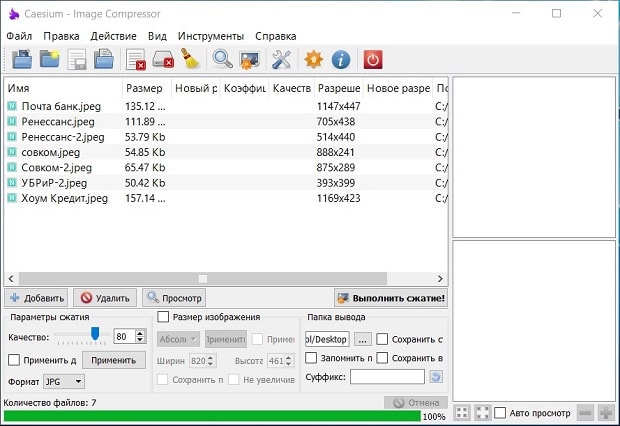
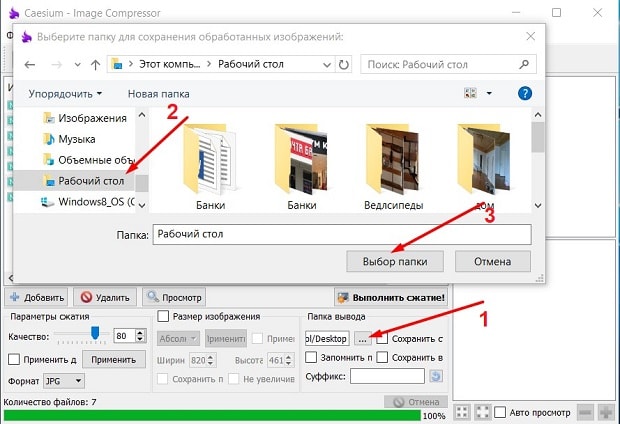

Онлайн
Рассмотрим несколько сервисов, которые предоставляют такие услуги, конечно же бесплатно. Более подробно о них написано в отдельной статье — сжать фото онлайн.
Optimizilla

Отличный сервис. Есть возможность выбрать степень сжатия, посмотреть, как будет выглядеть снимок в конечном итоге и его вес в Кбайтах.
hipdf
Адрес: hipdf

Неплохо сжимает изображения, есть возможность выбрать из трех вариантов сжатия. Работает довольно быстро.
В заключение
Как видите, практически все популярные программы-просмотрщики позволяют сжимать фотографии и даже выбирать при этом качество и устанавливать другие опции. А чем пользуетесь вы?
Сохраняем высокое разрешение: ФотоМАСТЕР
Иногда предельно важно сохранить разрешение изображения, особенно если нужно сжимать фотографии для онлайн-портфолио. В этом случае понадобится сохранить также все метаданные снимка, чтобы обезопасить его от кражи и доказать свое авторство. В этом случае подойдут фоторедакторы для компьютера с функцией сжатия без потери качества.
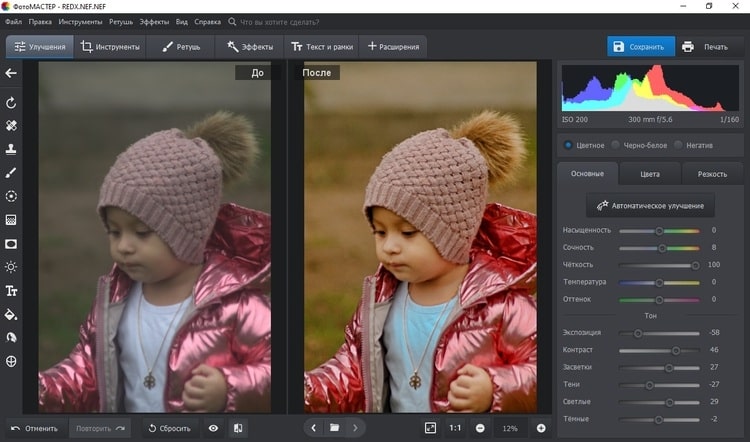
ФотоМАСТЕР не только помогает улучшить качество, но также сохранить его при сжатии
Программа для обработки фото ФотоМАСТЕР поможет максимально сжать крупные файлы в любом формате, даже если вы работаете с «сырыми» RAW. В программе есть специальный режим экспорта для интернета или печати с максимальным сжатием, но сохранением высочайшего качества и разрешения. Настройки можно отрегулировать вручную или подобрать подходящий под ваши цели и задачи готовый пресет.
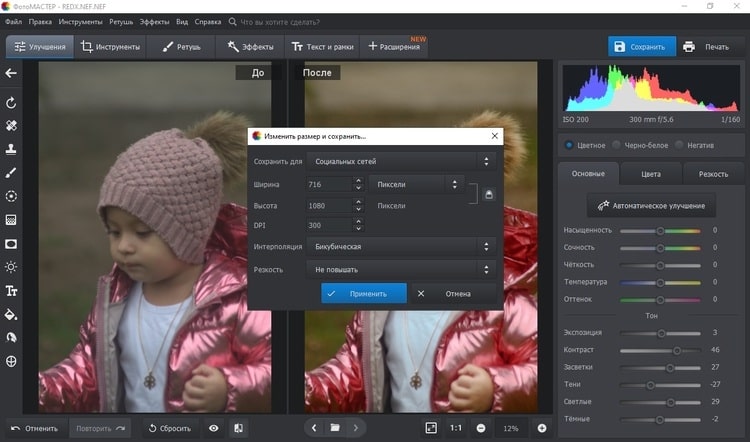
Фоторедактор содержит готовые настройки для разных задач
Программа позволяет выбрать формат для экспорта: JPG, PNG, BMP, TIFF и сохранить либо удалить метаданные. Это позволяет добиться лучшего соотношения размер/вес/качество.
Как сжать файл для отправки
Файлы, сжатые с помощью архиваторов, занимают куда меньше места на диске и могут быть переданы на другой компьютер намного быстрее, чем несжатые. Можно сгруппировать несколько файлов в одну сжатую папку, это упростит обмен файлами и позволит вложить в email сообщение всего лишь один файл вместо нескольких.
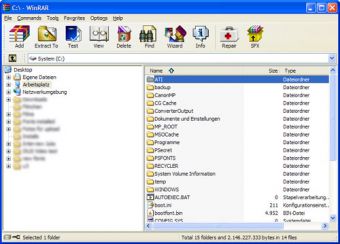
- Как сжать файл для отправки
- Как уменьшить размер архива
- Как максимально сжать файл с помощью winrar
- — компьютер;
- — программа-архиватор.
Заархивировать файлы для отправки по электронной почте можно стандартными средствами операционной системы Windows. Перейдите к файлу, который необходимо сжать, щелкните правой кнопкой мыши по файлу или папке, выберите пункт «Отправить», далее выберите команду «Сжатая Zip папка». На экране появится новая заархивированная папка, щелкните по ней правой кнопкой мыши и нажмите команду «Переименовать», чтобы изменить имя этой папки.
Перейдите на официальный сайт популярного архиватора Winrar, http://www.rarlab.com/. Скачайте там программу-архиватор, чтобы заархивировать файлы. Для этого перейдите по ссылке http://www.rarlab.com/rar/wrar401.exe, дождитесь окончания закачки, запустите инсталляционный файл и установите программу. Запустите программу, в ее окне вы увидите список папок и файлов вашего компьютера. Перейдите в папку, где находятся приготовленные для архивации файлы. Переходить по папкам в окне программы можно так же, как и в проводнике.
Выделите нужные файлы с помощью мыши, чтобы создать архив, нажмите кнопку «Добавить» на панели инструментов или комбинацию клавиш Alt+A. Далее в следующем окне задайте имя для архива, который будет создан. Выберите папку, в которой нужно создать архив. Чтобы сделать многотомный архив, например, сжать файл большого размера и отправить по электронной почте, где есть ограничения по объемам файлов, введите в специальном поле размер тома. Например, на сервере электронной почты, откуда вы собираетесь отправлять файл, нельзя отправить файлы весом больше 100 Мб. Значит, и размер тома укажите в этом поле 102400 кбайт. Тогда файл будет сжат и разрезан на «кусочки» весом в 100 Мб каждый.
Защитите архив от возможных повреждений при передаче. Для этого добавьте информацию для восстановления, перейдите во вкладку «Дополнительно», укажите процент от объема архива, которые будут занимать данные для восстановления. Можно установить значение в 3%. Чтобы защитить архив от несанкционированного доступа, перейдите во вкладку «Дополнительно», нажмите кнопку «Установить пароль». В появившемся окне введите пароль, чтобы создать защищенный архив. Нажмите «ОК», чтобы сжать файлы в архив. Появится окно со статистикой сжатия, нажмите кнопку «Фоновый режим», и окно свернется в трей.









